Kako postaviti upit u bazu podataka MS Access 2019

Naučite kako postaviti upite u Access bazi podataka uz jednostavne korake i savjete za učinkovito filtriranje i sortiranje podataka.
Kada pogledate sve aplikacije u Microsoft Office 2019 — Word, Excel, PowerPoint, Outlook i, naravno, Access — vidjet ćete neke značajke koje su dosljedne u cijelom paketu. Access ima nekoliko zajedničkih značajki s ostalim aplikacijama u paketu Microsoft Office. Naći ćete iste gumbe na nekoliko kartica, a alatna traka za brzi pristup pojavljuje se u svim aplikacijama.
Ako već znate kako otvoriti, spremiti i ispisati u, recimo, Wordu, vjerojatno ste spremni učiniti iste stvari u Accessu bez ikakvih poteškoća.
Kako biste bili sigurni da ste potpuno spremni za pristup, evo pogleda na osnovne postupke koji vam mogu dati čvrste temelje na kojima možete graditi.
Pristup se otvara na bilo koji od nekoliko načina. Dakle, poput restorana s vrlo opsežnim jelovnikom, nekima će se svidjeti svi izbori, a drugi će reći: „Ne mogu se odlučiti! Previše je opcija za biranje!”
Sada ćete naići na situacije u kojima je jedan od načina nevjerojatno najbolji izbor - ruku na srce, i taj će biti pravi put. Ali što ako nikad niste čuli za to? Pokušat ćete pronaći moj telefonski broj (ja nisam na popisu — ha!) kako biste mi mogli dati dio svog uma. Da bismo vas upoznali sa svim vašim izborima (tako da ćete biti spremni za svaku situaciju), evo svih načina na koje možete otvoriti Access:
Ako ste nedavno koristili Access, vidjet ćete ga na popisu s lijeve strane izbornika Start. Samo odaberite Start→ Microsoft Access 2019 i Access se otvara.
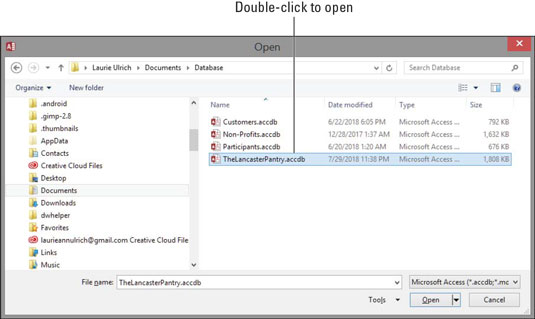
Dvaput kliknite datoteku baze podataka programa Access i Access će se odmah otvoriti.
Dobre vijesti: Access 2019 otvorit će datoteke baze podataka koje ste stvorili s prethodnim verzijama Accessa i trebao bi podržavati sve značajke koje se koriste u tim datotekama baze podataka. Sve bi se vaše tablice trebale otvoriti ispravno, a izvješća, obrasci i upiti također bi trebali raditi dobro.
Dakle, Access je otvoren i (pod pretpostavkom da ste ga otvorili iz izbornika Start ili iz dijela za brzo pokretanje programske trake) buljite u Access sučelje. Možda ćete vidjeti značajke čije vam svrhe izmiču ili koje još ne znate koristiti.
Pogledajte načine na koje vam Access nudi da započnete s bazom podataka, bilo da se radi o postojećoj kojoj je potreban rad ili o novoj koju ste sve isplanirali i spremni za rad.
Otvaranje postojeće baze podataka
Pa, ovo je ono lako. Ako baza podataka već postoji, možete je otvoriti tako da kliknete karticu Datoteka (u gornjem lijevom dijelu radnog prostora) i odaberete Otvori s popisa naredbi koji se pojavi. Kao što je ovdje prikazano, otvara se ploča koja prikazuje vrste datoteka koje možete otvoriti (desno od duge crvene ploče datoteka) i baze podataka koje ste nedavno koristili. Kliknite riječ Nedavno na popisu krajnje lijevo, a zatim kliknite na bazu podataka na popisu Nedavno i ona se otvara, s popisom trenutnih tablica, upita, izvješća i obrazaca na krajnjoj lijevoj strani prozora.
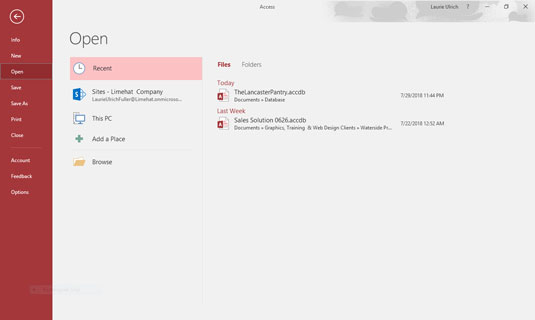
Odaberite svoju nedavno korištenu bazu podataka s popisa Nedavno s desne strane.
Kada se baza podataka otvori, možete otvoriti i vidjeti njezine različite dijelove samo dvostrukim klikom na njih na toj lijevoj ploči; što god otvorite pojavljuje se u glavnom, središnjem dijelu prozora. Sljedeća slika prikazuje primjer: tablica, spremna za uređivanje.
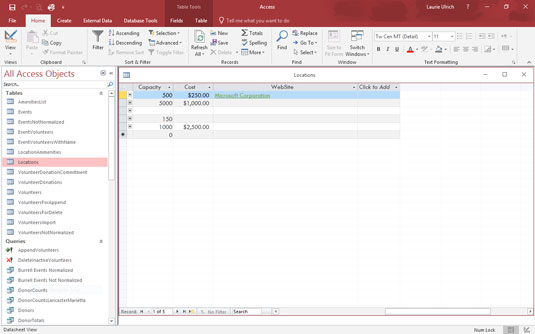
Postojeća tablica, spremna za više zapisa.
Nakon što otvorite tablicu, možete početi unositi ili uređivati zapise. Ako se želite poigrati s bilo kojim postojećim upitima, možete ih otvoriti i tako da ih kliknete na popisu na lijevoj strani radnog prostora.
Pokretanje nove baze podataka od nule
Dakle, nemate bazu podataka za otvaranje, ha? Pa, neka te to ne zaustavi. Da biste pokrenuli novi, sve što trebate učiniti je otvoriti Access.
Datoteka baze podataka sadrži sve komponente vaše baze podataka. Sve što je povezano s podacima dio je baze podataka, uključujući:
Nakon što je Access otvoren, kliknite na naredbu Nova na kartici Datoteka (ako to već nije aktivna naredba). Na rezultirajućem zaslonu možete kliknuti gumb Blank Desktop Database (prikazano ovdje) da biste započeli.
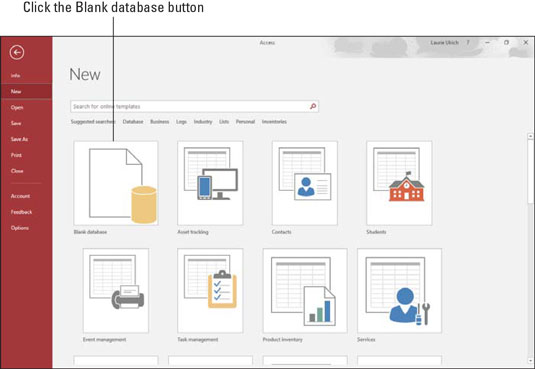
Kliknite gumb Prazna baza podataka radne površine u grupi Novo.
Zatim dajte naziv svojoj bazi podataka (pogledajte dijaloški okvir koji se pojavljuje na sljedećoj slici) i kliknite gumb Kreiraj.
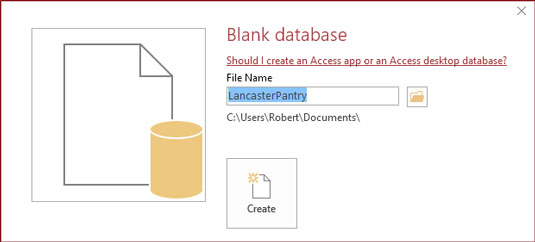
Imenujte svoju bazu podataka nečim što zamjenjuje generički DatabaseX.accdb.
X u natpisu predstavlja broj; Access zadanim imenima dodjeljuje uzastopne brojeve. Slika prikazuje 1 dodan imenu datoteke.
Ako je ovo vaša apsolutno prva baza podataka u novoj instalaciji Accessa, naziv datoteke ponuđen na ovoj ploči bit će Database1. Imajte na umu da ovdje ne morate upisivati ekstenziju datoteke; Access će dodati ispravan za vas.
Koja je to mala žuta mapa u dijaloškom okviru gdje ste dali naziv svojoj novoj bazi podataka? Omogućuje vam odabir mape (osim zadane mape Dokumenti u sustavu Windows 8/8.1) u koju možete spremiti svoju bazu podataka. Kliknite ikonu mape nakon što upišete naziv za svoju bazu podataka, a zatim upotrijebite rezultirajući dijaloški okvir Datoteka Nova baza podataka da odaberete lokaciju — postojeću podmapu unutar Dokumenta, radnu površinu, mrežni pogon (ako ste na mreži, recimo na vaš ured) ili vaš Office 365 OneDrive. Dijaloški okvir izgleda vrlo poznato svakome tko je koristio bilo koju Windows aplikaciju, tako da ovo neće biti novo područje za vas.
U ovom trenutku, kada je vaša nova baza podataka otvorena, možete početi unositi zapise u svoju prvu tablicu ili započeti imenovanje svojih polja i njihovo postavljanje. Nazivi polja idu u najviši redak (polje ID-a je već kreirano, prema zadanim postavkama u novoj tablici), a oznaka Kliknite za dodavanje nalazi se na vrhu stupca s aktivnom ćelijom. Ako odlučite spremiti svoju tablicu sada (desnom tipkom miša kliknite karticu Tablica1 i odaberite Spremi), možete nazvati svoju tablicu nečim korisnijim od Tablice1.
Počevši od predloška
Access nudi predloške (pripremljene datoteke koje rade poput rezača kolačića baze podataka) za potrebe vaše nove baze podataka. Naći ćete skup ikona predložaka na istoj novoj ploči gdje smo upravo odabrali praznu radnu bazu podataka. Kao što je prikazano, možete odabrati kategoriju predloška tako da kliknete bilo koju riječ ispod okvira za pretraživanje Traži predloške na mreži i pretražite online predloške u toj kategoriji.

Pregledajte predloške baze podataka za odabranu kategoriju.
Nakon dovršetka pretraživanja na mreži (pod pretpostavkom da ste u tom trenutku online), pojavljuje se niz velikih gumba, po jedan za svaki pronađeni predložak koji odgovara vašem pretraživanju. Imajte na umu da se veći popis kategorija — koje će se koristiti ako želite ponovno tražiti drugu kategoriju predložaka — pojavljuje s desne strane.
Naučite kako postaviti upite u Access bazi podataka uz jednostavne korake i savjete za učinkovito filtriranje i sortiranje podataka.
Tabulatori su oznake položaja u odlomku programa Word 2013 koje određuju kamo će se točka umetanja pomaknuti kada pritisnete tipku Tab. Otkrijte kako prilagoditi tabulatore i optimizirati svoj rad u Wordu.
Word 2010 nudi mnoge načine označavanja i poništavanja odabira teksta. Otkrijte kako koristiti tipkovnicu i miš za odabir blokova. Učinite svoj rad učinkovitijim!
Naučite kako pravilno postaviti uvlaku za odlomak u Wordu 2013 kako biste poboljšali izgled svog dokumenta.
Naučite kako jednostavno otvoriti i zatvoriti svoje Microsoft PowerPoint 2019 prezentacije s našim detaljnim vodičem. Pronađite korisne savjete i trikove!
Saznajte kako crtati jednostavne objekte u PowerPoint 2013 uz ove korisne upute. Uključuje crtanje linija, pravokutnika, krugova i više.
U ovom vodiču vam pokazujemo kako koristiti alat za filtriranje u programu Access 2016 kako biste lako prikazali zapise koji dijele zajedničke vrijednosti. Saznajte više o filtriranju podataka.
Saznajte kako koristiti Excelove funkcije zaokruživanja za prikaz čistih, okruglih brojeva, što može poboljšati čitljivost vaših izvješća.
Zaglavlje ili podnožje koje postavite isto je za svaku stranicu u vašem Word 2013 dokumentu. Otkrijte kako koristiti različita zaglavlja za parne i neparne stranice.
Poboljšajte čitljivost svojih Excel izvješća koristeći prilagođeno oblikovanje brojeva. U ovom članku naučite kako se to radi i koja su najbolja rješenja.








